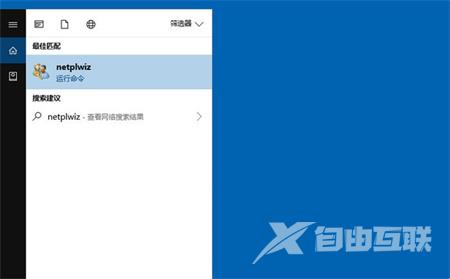在win10系统中,我们有时会设置开机密码,来保护自己的系统安全。但是同时开机密码也会使得系统开机变慢。那么win10怎么把开机密码取消掉呢?今天自由互联小编就使用详细的图文教
在win10系统中,我们有时会设置开机密码,来保护自己的系统安全。但是同时开机密码也会使得系统开机变慢。那么win10怎么把开机密码取消掉呢?今天自由互联小编就使用详细的图文教程,来给大家说明一下win10关闭删除开机登录密码方法的具体操作步骤,有需要的用户们赶紧来看一下吧。

win10怎么把开机密码取消掉
方法一、
1、首先点击win10系统的开始菜单,打开“设置”-“账户”。
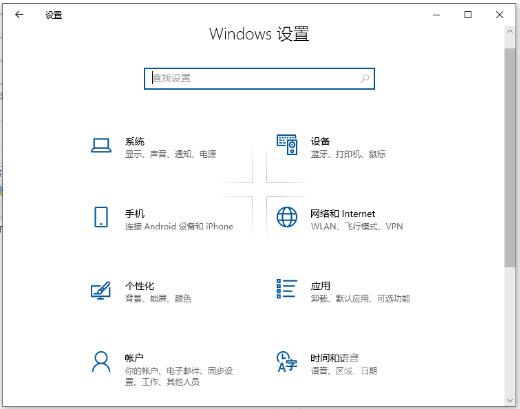
2、选择登录选项,点击“密码”-“更改”。
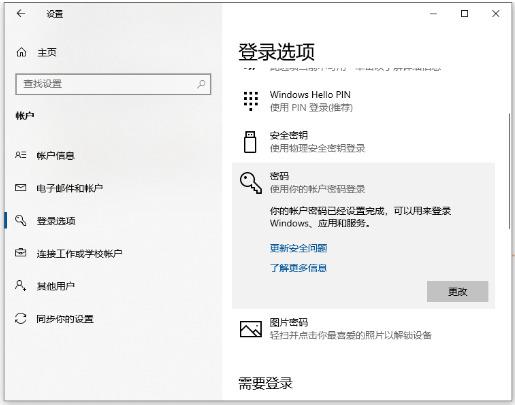
3、输入当前的密码,点击“下一步”。
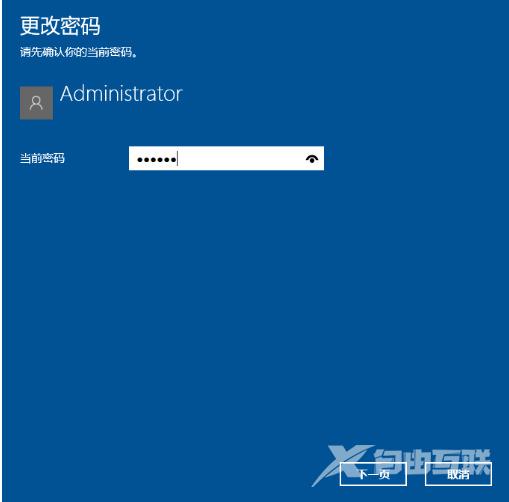
4、将更改密码的地方全部留空,点击“下一步”完成即可取消开机密码。
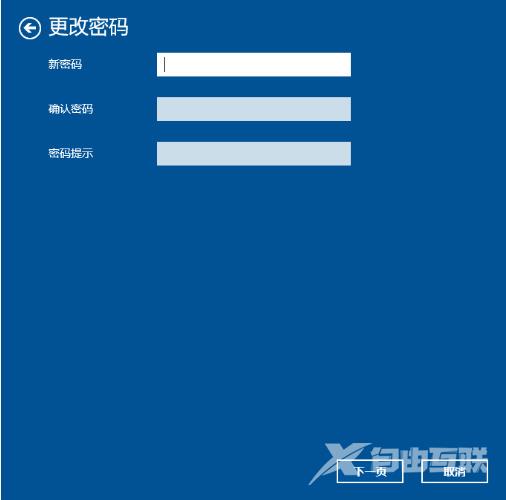
方法二、
1、使用快捷键win+r打开运行,输入:netplwiz,点击确定。
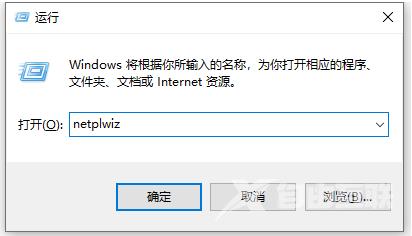
2、然后在用户帐户对话框里找到“要使用本计算机,用户必须输入用户名和密码”,把勾选去掉。
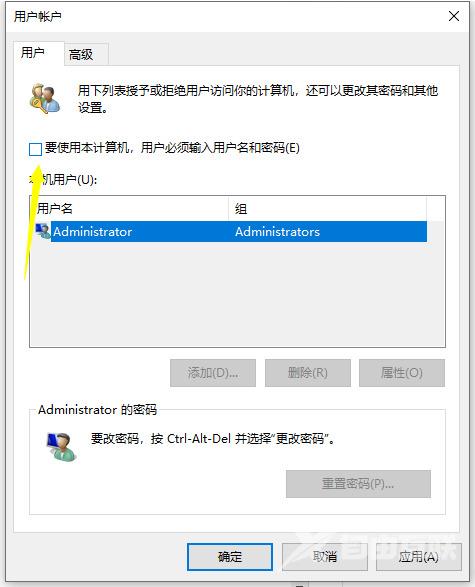
3、点击应用后,弹出自动登录对话框验证权限,输入用户名和密码点击确定,下次开机登录时就不需要密码了。
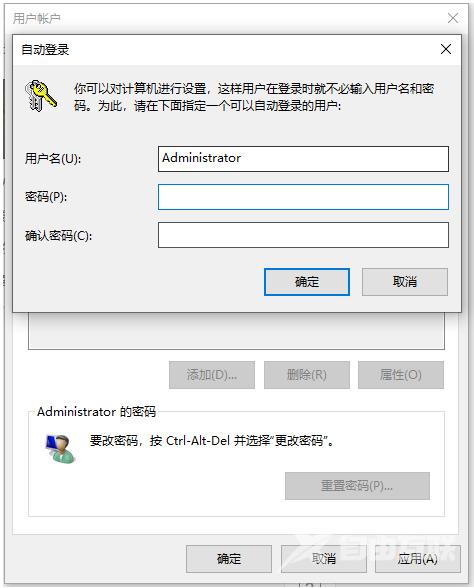
方法三、
1、首先在 Win10 系统中,用鼠标右键点击开始按钮,然后再选择“计算机管理”选项:
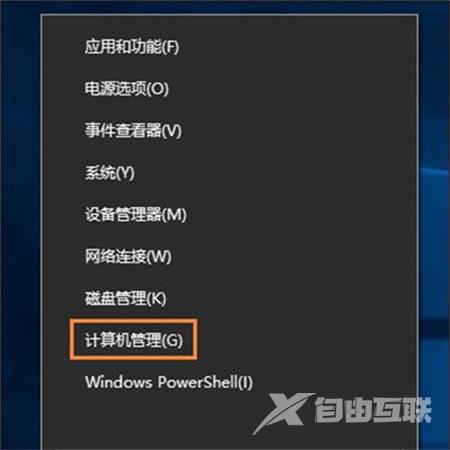
2、接下来在计算机管理窗口中,点击左侧的“本地用户和组”选项:
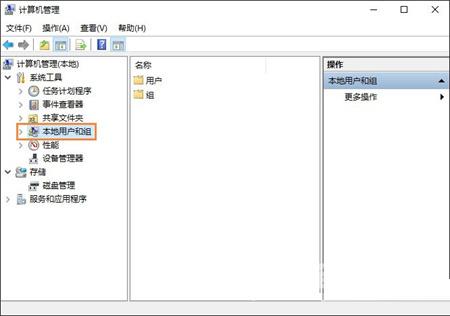
3、随后在用户中,找到当前所使用的用户账号:
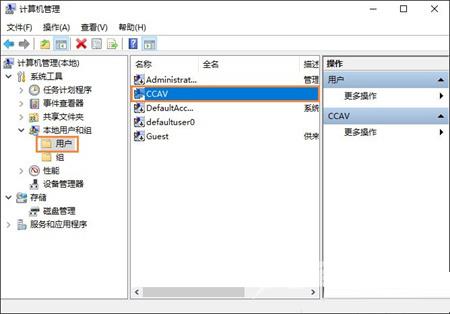
4、接下来点击鼠标右键并选择“设置密码”选项:
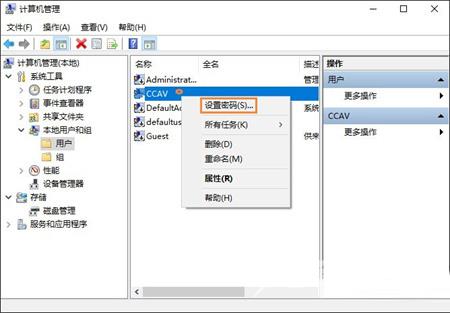
5、随后会显示一些提示信息,请点击“继续”按钮继续:
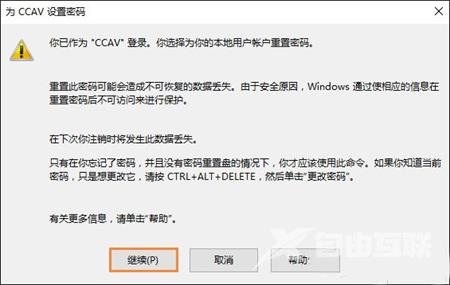
6、接下来请直接点击“确定”按钮,即为当前用户设置一个空密码,然后就可以实现自动登录,不用输入密码了。
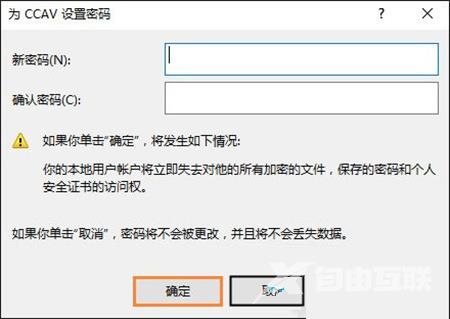
7、随后会提示我们密码已经设置,点击“确定”按钮继续。
8、接着我们便可以重新启动系统:

9、随后便可以看到系统自动登录了,不用再输入密码了。